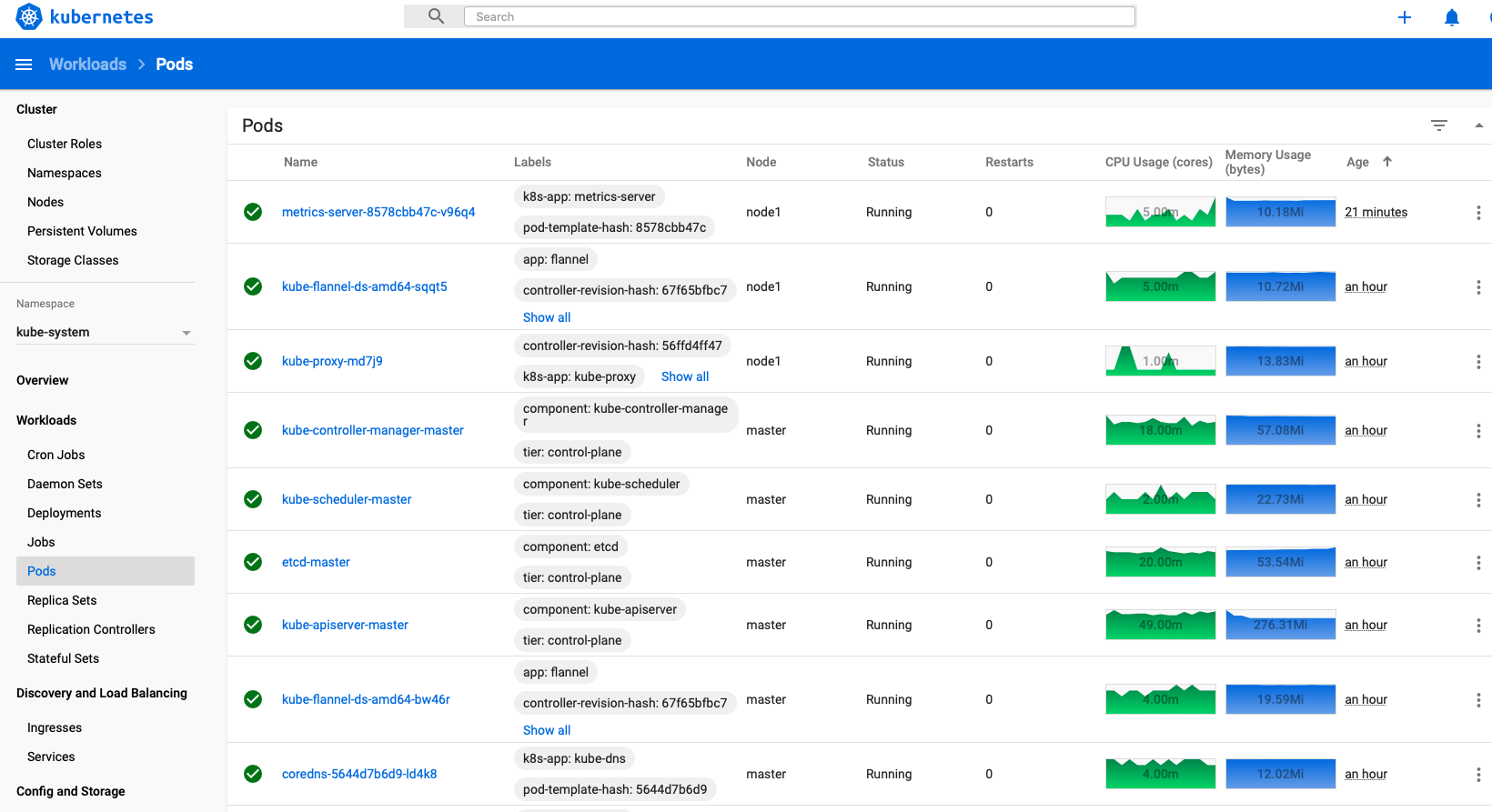Kubernetes V1.18.2部署Dashboard V2.0
部署Kubernetes V1.18.2
下载并修改Dashboard安装脚本(在Master上执行)
参照官网安装说明在master上执行:
cd ~
mkdir Dashboard
cd Dashboard
wget https://raw.githubusercontent.com/kubernetes/dashboard/v2.0.0/aio/deploy/recommended.yaml
修改recommended.yaml文件内容(vi recommended.yaml):
---
#增加直接访问端口
kind: Service
apiVersion: v1
metadata:
labels:
k8s-app: kubernetes-dashboard
name: kubernetes-dashboard
namespace: kubernetes-dashboard
spec:
type: NodePort #增加
ports:
- port: 443
targetPort: 8443
nodePort: 30008 #增加
selector:
k8s-app: kubernetes-dashboard
---
#因为自动生成的证书很多浏览器无法使用,所以我们自己创建,注释掉kubernetes-dashboard-certs对象声明
#apiVersion: v1
#kind: Secret
#metadata:
# labels:
# k8s-app: kubernetes-dashboard
# name: kubernetes-dashboard-certs
# namespace: kubernetes-dashboard
#type: Opaque
---
创建证书
mkdir dashboard-certs
cd dashboard-certs/
#创建命名空间
kubectl create namespace kubernetes-dashboard
# 创建key文件
openssl genrsa -out dashboard.key 2048
#证书请求
openssl req -days 36000 -new -out dashboard.csr -key dashboard.key -subj '/CN=dashboard-cert'
#自签证书
openssl x509 -req -in dashboard.csr -signkey dashboard.key -out dashboard.crt
#创建kubernetes-dashboard-certs对象
kubectl create secret generic kubernetes-dashboard-certs --from-file=dashboard.key --from-file=dashboard.crt -n kubernetes-dashboard
安装Dashboard
#安装
kubectl create -f ~/Dashboard/recommended.yaml
#检查结果
kubectl get pods -A -o wide
kubectl get service -n kubernetes-dashboard -o wide
创建dashboard管理员
#创建账号
vi dashboard-admin.yaml
apiVersion: v1
kind: ServiceAccount
metadata:
labels:
k8s-app: kubernetes-dashboard
name: dashboard-admin
namespace: kubernetes-dashboard
#保存退出后执行
kubectl create -f dashboard-admin.yaml
#为用户分配权限
vi dashboard-admin-bind-cluster-role.yaml
apiVersion: rbac.authorization.k8s.io/v1
kind: ClusterRoleBinding
metadata:
name: dashboard-admin-bind-cluster-role
labels:
k8s-app: kubernetes-dashboard
roleRef:
apiGroup: rbac.authorization.k8s.io
kind: ClusterRole
name: cluster-admin
subjects:
- kind: ServiceAccount
name: dashboard-admin
namespace: kubernetes-dashboard
#保存退出后执行
kubectl create -f dashboard-admin-bind-cluster-role.yaml
#查看并复制用户Token
kubectl -n kubernetes-dashboard describe secret $(kubectl -n kubernetes-dashboard get secret | grep dashboard-admin | awk '{print $1}')
因为宿主机没有开通30008端口并且没有转发给Node节点,所以我们先开记录登录Token,并开通端口设置转发规则:
#在宿主机上开通30008端口
firewall-cmd --add-port=30008/tcp --permanent
firewall-cmd --reload
#用SSH实现转发
ssh -CNg -L 30008:192.168.122.4:30008 root@127.0.0.1
访问:https://192.168.0.5:30008,谷歌浏览器不行,但其他浏览器可以,比如Safari,选择Token登录,输入刚才复制的密钥,注意密钥没有前面的空格:
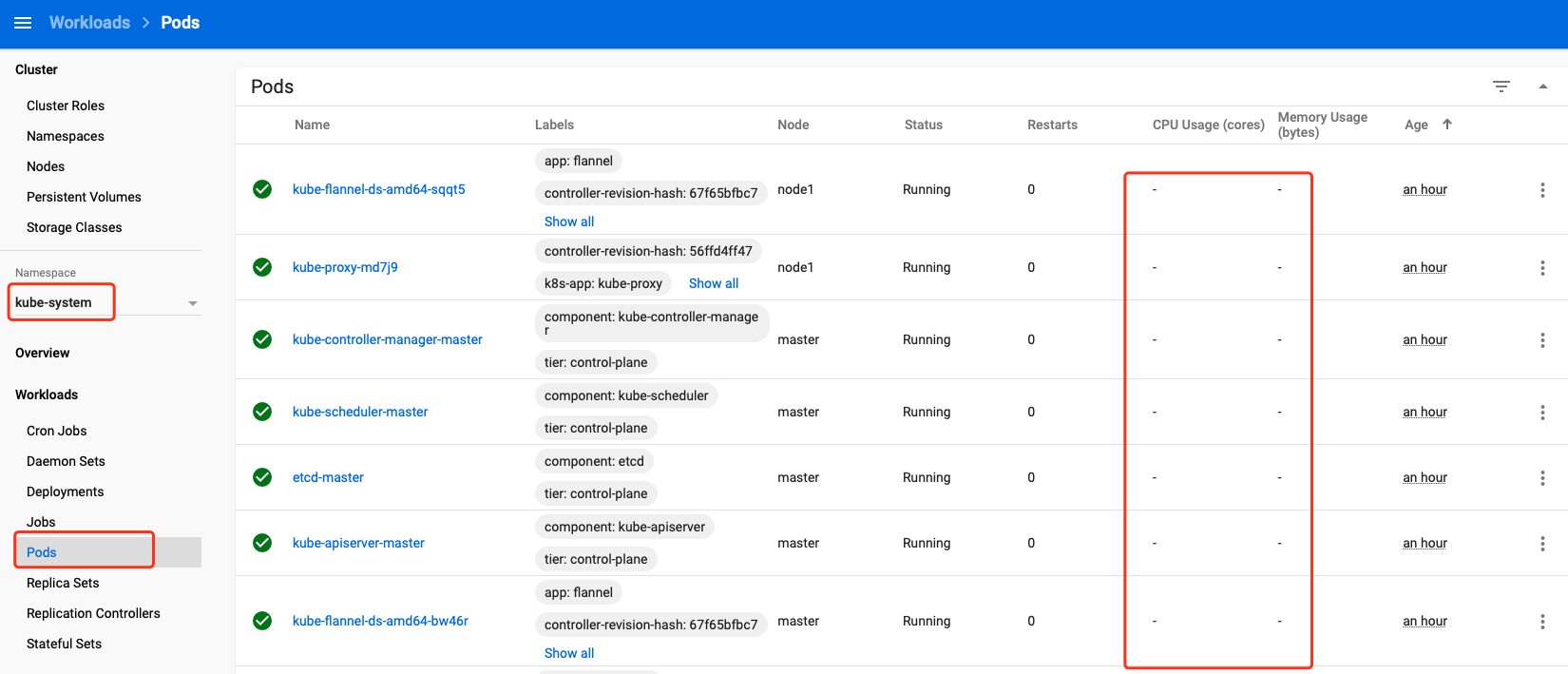
因为没有安装metrics-server所以Pods的CPU、内存情况是看不到的。
安装metrics-server
Ps:heapster已经被metrics-server取代
在所有Node节点上下载镜像文件:
docker pull bluersw/metrics-server-amd64:v0.3.6
docker tag bluersw/metrics-server-amd64:v0.3.6 k8s.gcr.io/metrics-server-amd64:v0.3.6
根据官方说明在Master上执行安装:
cd ~
mkdir metrics-server
cd metrics-server
wget https://github.com/kubernetes-sigs/metrics-server/releases/download/v0.3.6/components.yaml
修改安装脚本:
vi components.yaml
Deployment脚本修改如下:
template:
metadata:
name: metrics-server
labels:
k8s-app: metrics-server
spec:
serviceAccountName: metrics-server
volumes:
# mount in tmp so we can safely use from-scratch images and/or read-only containers
- name: tmp-dir
emptyDir: {}
containers:
- name: metrics-server
image: k8s.gcr.io/metrics-server-amd64:v0.3.6
imagePullPolicy: IfNotPresent
args:
- --cert-dir=/tmp
- --secure-port=4443
- --kubelet-preferred-address-types=InternalIP #添加
- --kubelet-insecure-tls #添加
ports:
- name: main-port
containerPort: 4443
#修改 Kubernetes apiserver 启动参数
vi /etc/kubernetes/manifests/kube-apiserver.yaml
#在kube-apiserver项中添加如下配置选项 修改后apiserver会自动重启
--enable-aggregator-routing=true
#安装
kubectl create -f components.yaml
#1-2分钟后查看结果
kubectl top nodes
再回到dashboard界面可以看到CPU和内存使用情况了: